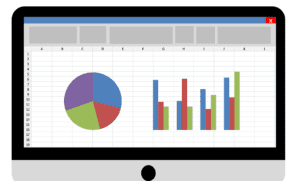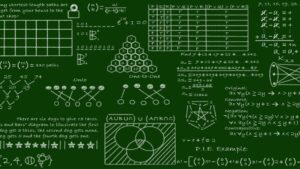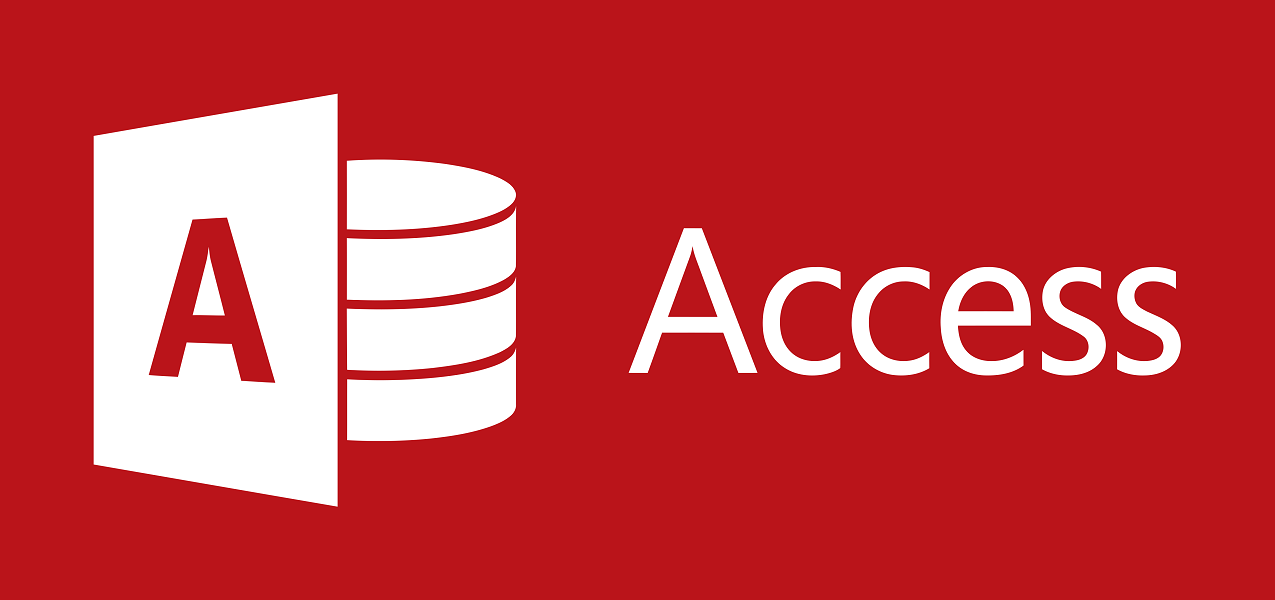
دليلك لتعلم برنامج أكسيس من البداية Microsoft Access
كتب : عبد الرحمن زين
تعرفنا سابقا على بعض البرامج التي تقدمها شركة Microsoft ضمن مجموعة برامج Office.
وعلمنا أن هذه البرامج موجهة لعامة الناس حيث أنك إن كنت طالبا أو موظفا أو حتى مستخدم للكمبيوتر عادي سوف تستطيع التعامل مع هذه البرامج بسهولة.
وفي طريقنا تعرفنا على بعض الأدوات وقمنا بالتدرب عليها جيدا ولكن, برنامج اليوم هو موجه خصيصا للمتخصصين, بالأخص متخصصين قواعد البيانات Databases وهذا البرنامج اسمه الأكسيس Access.
هذه أهم النقاط التي سنتحدث عليها
- ما هو الأكسيس
- تحميل البرنامج وتنصيبه
- ما هي قواعد البيانات
- نظرة عامة على واجهة الأكسيس
- برامج مشابهة
- مصادر تعلم الأكسيس
- مصادر تعلم قواعد البيانات
- الخاتمة
ما هو الأكسيس
الأكسيس هو برنامج له القدرة على إنشاء قاعدة بيانات لتخزين أي بيانات تريدها بسهولة بدلا من أن تكون دارسا لبعض لغات البرمجة التي من خلالها بسطر الأوامر Commands تقوم بإنشاء قاعدة بيانات, فهذا البرنامج يسهل عليك بشكل كبير إنشاء قاعدة البيانات.
يتميز أيضا بسهولته حيث أن المتخصصين في قواعد البيانات غالبا ما يقومون بتصميم قاعدة البيانات بدون إظهار شكل القواعد أي يعتمدون على الكلمات فقط لكي يفهموا الذي حدث دون أن تظهر لهم شكل القاعدة بالعلاقات بينها وبين القواعد الأخرى.
لذلك, فإن هذا البرنامج يسهل عليك ذلك حيث تظهر لك القواعد كلها والعلاقات بينها فكل ما عليك فعله هو التحريك و كتابة القيم فقط.
تحميل البرنامج
لتحميل حزمة مايكروسوفت أوفيس كاملة على جهاز كمبيوتر يعمل بنظام الويندوز Windows ، يمكنك اختيار النسخة الأنسب لنواة الجهاز.
إذا كنت لا تعرف نواة جهازك يمكنك تحديدها من هنا : طريقة معرفة نواة الكمبيوتر 64-32
طريقة تنصيب برنامج الأكسيس
- بعد تمام التحميل قم بفتح مجلد البرنامج عن طريق النقر عليه بالزر الأيمن للماوس واختيار فك الضغط أو Extract
- وستجد داخله ملف بعنوان Oinstall.exe وهو ملف قابل للتشغيل بمجرد النقر عليه مرتين
- سيطلب منك الكمبيوتر إعطاء الصلاحية للبرنامج بالعمل فتضغط على نعم yes
- ستفتح معك نافذة فيها مجموعة أزرار اضغط على زر التنصيب Install
ملاحظ : هذه النسخة Office بشكل عام وليس فقط على Access ويمكن تحديد اي البرامج التي تريدها والتي لا تريدها
أخيرا : ستنتظر حتى ينتهي ثم قم بتشغيله, و من قائمة Start اكتب في البحث Access و سيظهر لك البرنامج مباشرتاُ.
ما هي قواعد البانات
بإختصار شديد, قاعدة البيانات هو ملف يحمل بداخله بيانات كثيرة لغرض التخزين. فمثلا عندما تقوم بتسجيل الدخول على Facebook ماذا يحدث؟ الذي يحدث هو أنك تدخل بياناتك الشخصية فتذهب هذه البيانات إلى Server عند شركة Facebook.
الخادم أو Server هو جهاز كمبيوتر كبير وقوي جدا يقوم بعمليات كثيرة جدا في الثانية الواحده, ولذلك يستخدم مع المواقع الكبيرة لأجل إستضافة البيانات عليه.
فتقارن البيانات التي قمت بإدخالها مع بياناتك المخزنة فعليا في قاعدة البيانات لدى هذه الشركة ومن ثم تقرر هل البيانات صحيحه فتدخل على حسابك او خاطئة فلا تدخل.
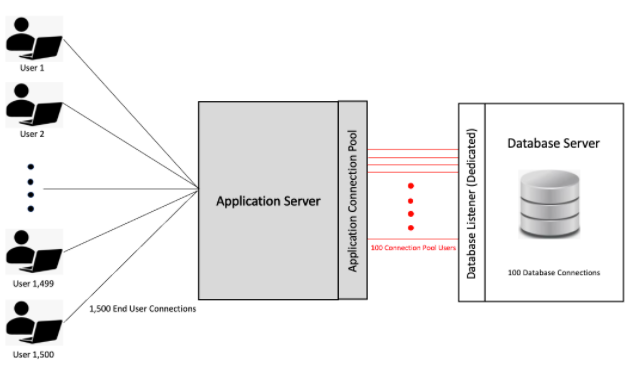
هذا مخطط بسيط يشرح لك ماذا يحدث
- المستخدمين يقومون بإدخال بياناتهم على الموقع
- الموقع مرفوع أصلا على Application Server ويقوم بوضع بياناتك المدخلة بصورة صحيحة بحيث لا يضر Server
- يقوم Server بإرسال هذه البيانات إلى Database Server وهو عبارة عن جهاز يحمل بداخله قواعد البانات بحيث تكون قاعدة البيانات أكثر سرعة وفاعلية.
هذا باختصار ما هي قاعدة البيانات.
نظرة عامة على برنامج الأكسيس
في البداية عند تشغيل برنامج الأكسيس, إختار blank database أو مشروع خالِ وسوف تظهر لك صفحة صغيرة تكتب فيها إسم قاعدة البيانات.
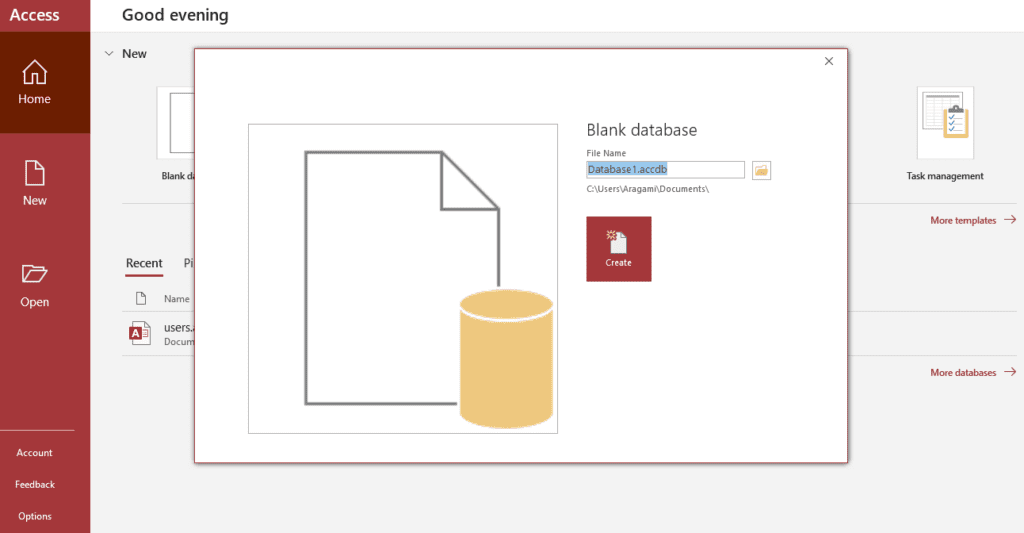
لاحظ أن ما عليك تغييره هو فقط كلمة Database1 وليس accdb فعند تسمية قاعدة البيانات لابد من وجود هذه الكلمة في آخر الإسم “.accdb” أي access database حتى يتعرف النظام على أن هذا الملف هو ملف Access.
لنقل سميناه “users.accdb“
ستظهر لك هذه الصفحة هكذا
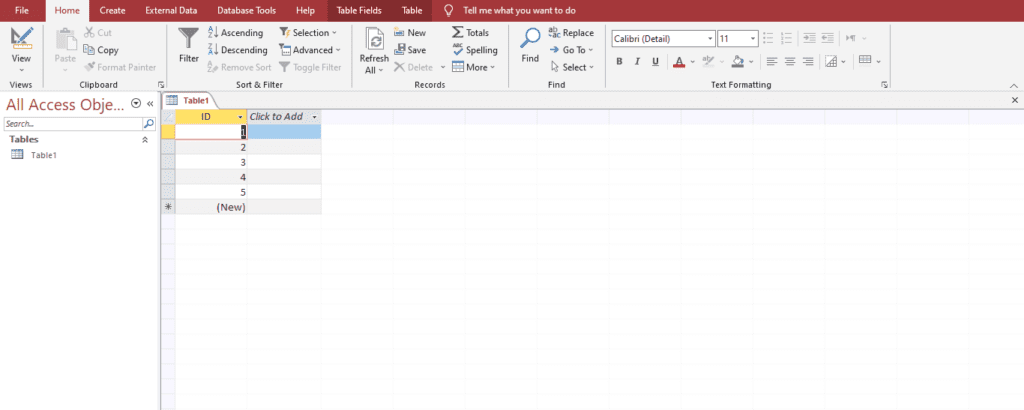
عند القائمة ID سيظهر لك قيمة واحدة فقط وليس 5 قيم فلا تقلق إن ظهرت خلاف ما هي هنا.
سنركز اليوم على 3 أجزاء هم أهم ما في برنامج الأكسيس وهم:
- Datasheet View
- Design View
- Relationships
أولا : Datasheet View
من هذه القائمة تستطيع إستعراض الأعمدة التي بها البيانات. ولكن ما هي الأعمدة؟
الأعمدة هي عبارة عن أعمدة طويلة تحتوي على عنوان يميز نوع البيانات التي بها. فمثلا عندي عمودين ID , username هذا يعني أن عمود ID يحتوي على أرقام و عمود username يحتوي على كلمات.
في الصورة السابقة إذا ضغط على كلمة click to add سيخبرك بأن هناك العديد من الإختيارات, جرب إختار rich text ومن ثم قم بتسمية هذا الحقل إلى users واضغط Enter وستلاحظ أنه قد تم إنشاء عمود جديد من نوع rich text وهذا العمود يقبل الكلمات.
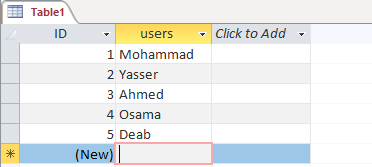
هنا لدينا عمودين ID, users والأن سنتجه الى رقم 2
ثانيا : Design View
عند كلمة Table1 فوق كلمة ID إضغط بزر الفأرة الأيمن واختر Design View
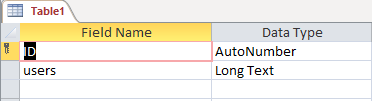
هنا سيظهر لنا نوع العمود الذي لدينا. لحظ أنه إن لم يظهر لك عمود users هنا فأنت تحتاج إلى حفظ المشروع من (ctrl + s) أو من قائمة file > save كمشروع
المميز في هذا العرض هو أنك يمكنك التعرف على نوع العمود دون الحاجة إلى النظر على نوع البيانات في العمود وهذا يسهل عليك الكثير حيث أننا إن كنا نتعامل مع قاعدة بيانات من نوع MySQL سنحتاج لكتابة هذا الأمر حتى تظهر لنا كل الأعمدة :
USE user_database;
SHOW COLUMNS FROM users_table;
لهذا, قام برنامج الأكسيس بإختصار كل هذا في Design View
ثالثا : Relationships
يمكنك الوصول إلى هذه الأداة عن طريق قائمة Design ثم كلمة relationships أضغط عليها
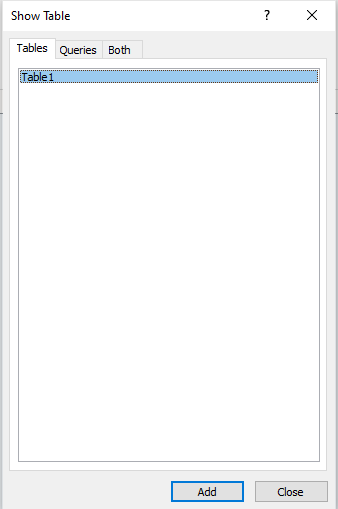
هذا ما سيظهر لك وهو أختيار نوع الجدول حيث أنه في قاعدة البيانات الطبيعيه هناك أكثر من جدول ونحن لدينا واحدة فقط لذلك نختارها ثم add
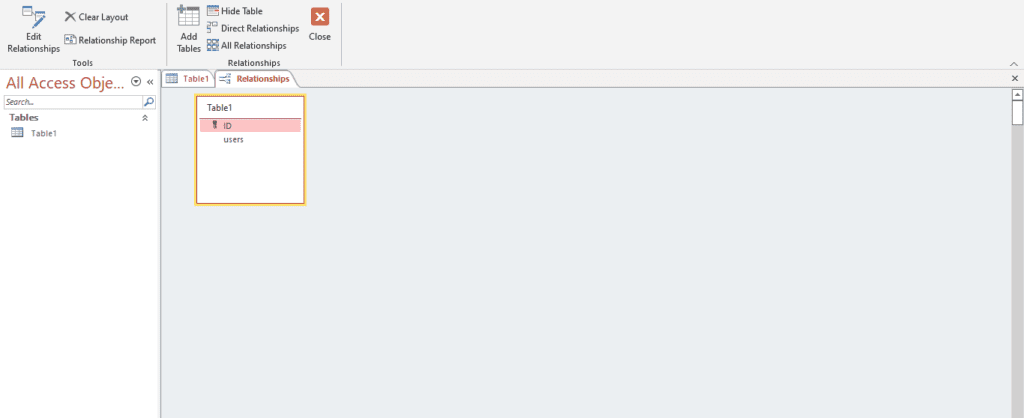
لاحظ يا صديقي أنه قد ظهر لنا الجدول بكل أعمدته ID, users وهناك مفتاح بجانب كلمة ID هذا يعني أن هذا العمود مميز أي أن البيانات التي به لا يمكن بأي حال من الأحوال أن تتكرر مثل أرقام الهواتف والأرقام الشخصية وهكذا
برامج مثل الأكسيس
هناك العديد من البرامج منها الذي له واجهة رسومية مثل الأكسيس ومنها ما ليس له مثل MySQL لذلك سأسرد لك البعض المميز واختر ما تحب
مصادر تعلم الأكسيس
مصادر تعلم قواعد البانات
قواعد البانات هو علم مستقل وكبير ومميز جدا وسهل جدا هناك شرح له نظري وشرح عملي ولكن من رأيي الشخصي وتجربتي في الجامعة أن أفضل شرح عربي لك هو هنا:
والعملي من هنا
الخاتمة
تعرفنا في هذه المقالة على برنامج الأكسيس وتعرفنا بشكل بسيط على بعض أدواته فكما قلنا هو برنامج موجه للمتخصصين ولكن ليس للمحترفين حيث يمكنك مبتدئ التعامل معه بسهوله ولكن تحتاج إلى القليل من المعلومات عن قواعد البيانات وغير ذلك.
وإذا كان هناك أي تعليق أو إقتراح قم بذلك في التعليقات وسأرد بإذن الله.
[latest-selected-content limit=”10″ display=”title,excerpt” titletag=”strong” url=”yes” linktext=”إقرأ الموضوع كاملا” image=”full” elements=”3″ type=”post” status=”publish” dtag=”yes” orderby=”dateD” show_extra=”taxpos_category_before-title”]